兴趣 是一个为隐藏的精彩内容添加书签的绝佳网站,但当您浏览网页并看到值得分享或收藏以供日后使用的内容时,它并不总是最方便使用的应用程序。
如果您是 Google Chrome 浏览器用户,您可以在 Chrome 网上应用店中找到精选的 Pinterest 插件(称为 浏览器 扩展 )。如果您不是 Chrome 用户,许多此类扩展程序也可以在 Microsoft Edge、Apple Safari 和 Mozilla Firefox 扩展程序商店中找到。
查找并安装 Chrome 扩展程序
我们在此重点介绍的所有 Pinterest Chrome 扩展程序都可以在 Chrome 网上应用店 上找到。您可以使用我们提供的直接链接,也可以从店面搜索每个扩展程序。
您需要使用 Google 帐户登录浏览器和网上商店,才能向浏览器添加扩展程序。使用添加到 Chrome 按钮,该扩展程序就会添加到您的浏览器中。
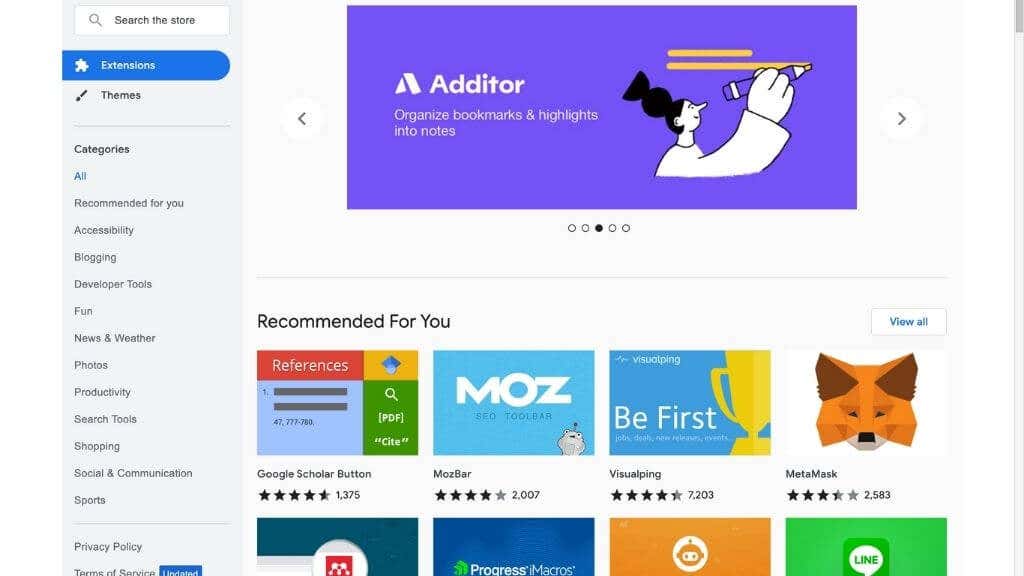
您可能需要转到设置 >扩展 才能打开扩展,因为默认情况下并非所有扩展都已激活。您还可以禁用或删除不再需要的扩展。通过使用同一工具栏上的拼图图标,可以将扩展程序固定到 Chrome 工具栏以便轻松访问。
1。 Pinterest 保存按钮
Pinterest 保存按钮是 Pinterest 的官方扩展。当您在 Chrome 中浏览互联网时,您可以随时单击该按钮来保存想法、固定图像以及将相关内容剪切到 Pinterest。
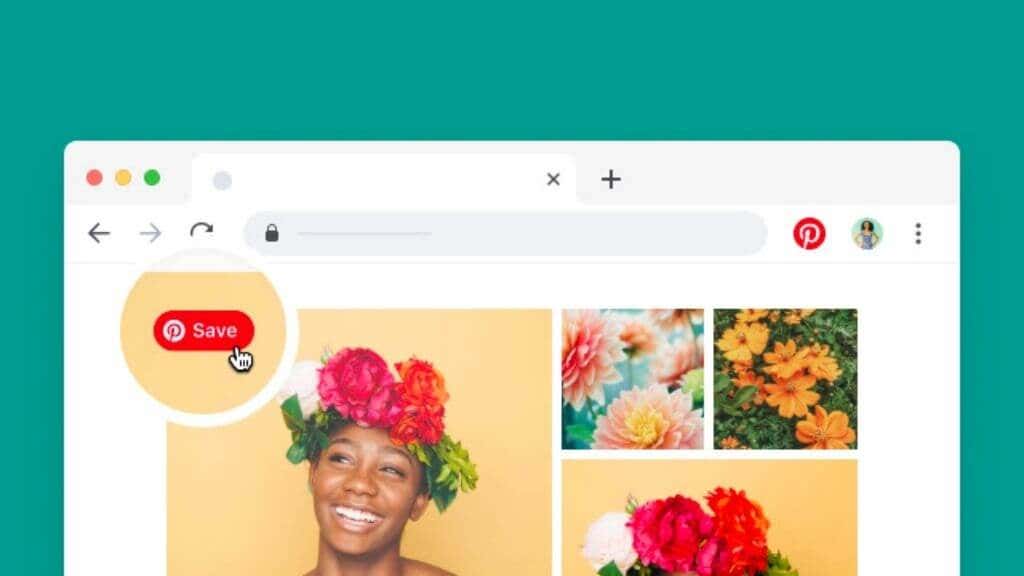
“保存”按钮没有什么可批评的,因为它的优势在于它可以激光专注于一件事。对于那些喜欢在 Pinterest 上创建和分享内容而不是主要浏览内容的人来说,这是一个必不可少的扩展。
2。 Pinterest 增强版
Pinterest 是一个很棒的网站,但它的外观和操作方面肯定有一些地方可以做一些改进。这正是 Pinterest Enhances 所做的。它对 Pinterest 主页进行了一些重新设计,使其使用起来不那么混乱。

安装此扩展程序后,Pinterest增强版将以固定高度显示所有图像,从而创建组织完美的图像网格。仅当您将鼠标悬停在每个图像上时,您才会看到图钉信息。它还可以轻松下载完整尺寸版本的图像并在线搜索其来源。.
3。 没有 Pinterest 结果
无论您是否喜欢 Pinterest,该网站确实有一个令人讨厌的倾向,即用低质量的图像和网页片段淹没 Google 搜索结果,而不是向您显示这些图钉所基于的原始内容。
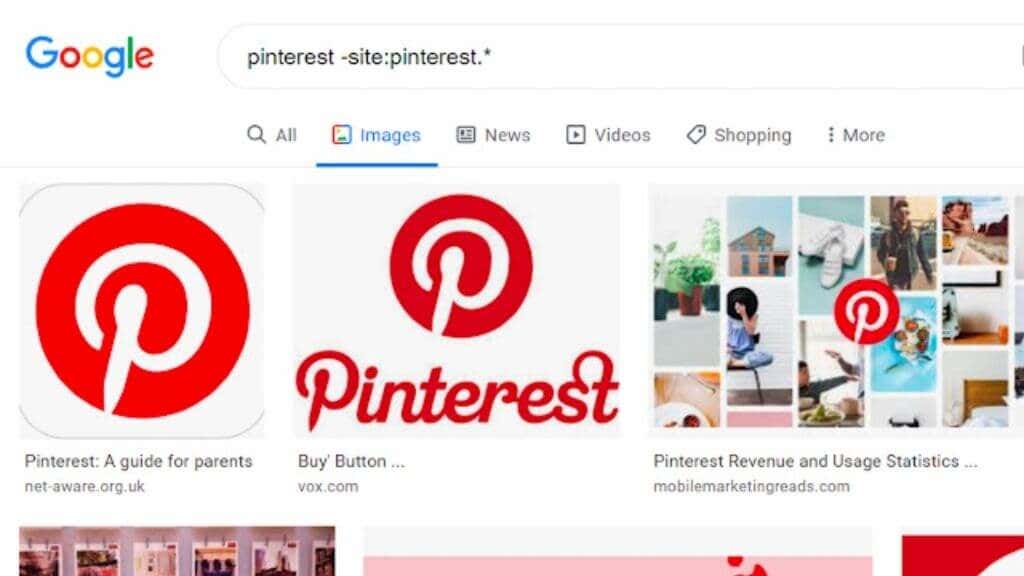
No Pinterest Results 是一个简单的扩展程序,激活后会阻止 Google 显示来自该网站的任何结果。它只需将相同的搜索参数放入 Google 搜索栏中即可实现此目的,您可以自己执行此操作,但仅使用切换按钮要方便得多。
4。 Shareaholic for 兴趣
许多网站都集成了“Pin It”按钮,让您在浏览时将图像发送到 Pinterest,但还有更多图像较多的网站不提供这种便利。
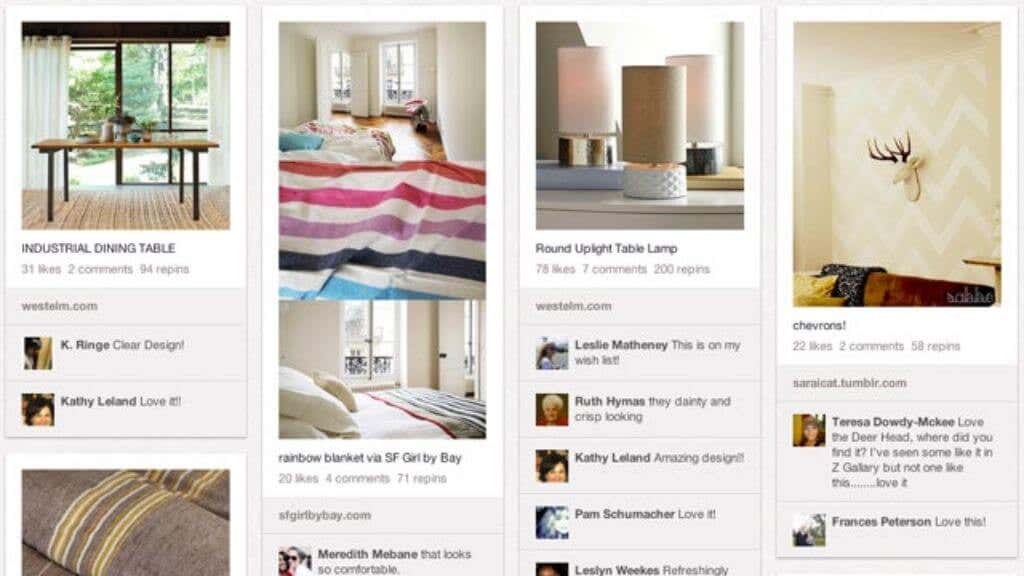
Shareaholic 是一款非常受欢迎的 Pinterest 扩展程序,可让您将图像从任何网站发送到看板。对于不想总是剪切网页内容而只想收集图像的 Pinterest 用户来说,它是完美的选择。
5。 升级 Pin Hider
就像大多数可以免费使用的网站一样,Pinterest 使用广告来赚钱。当然,这并没有什么问题,但有时会让人感觉升级的 pin 妨碍了您实际寻找的内容。
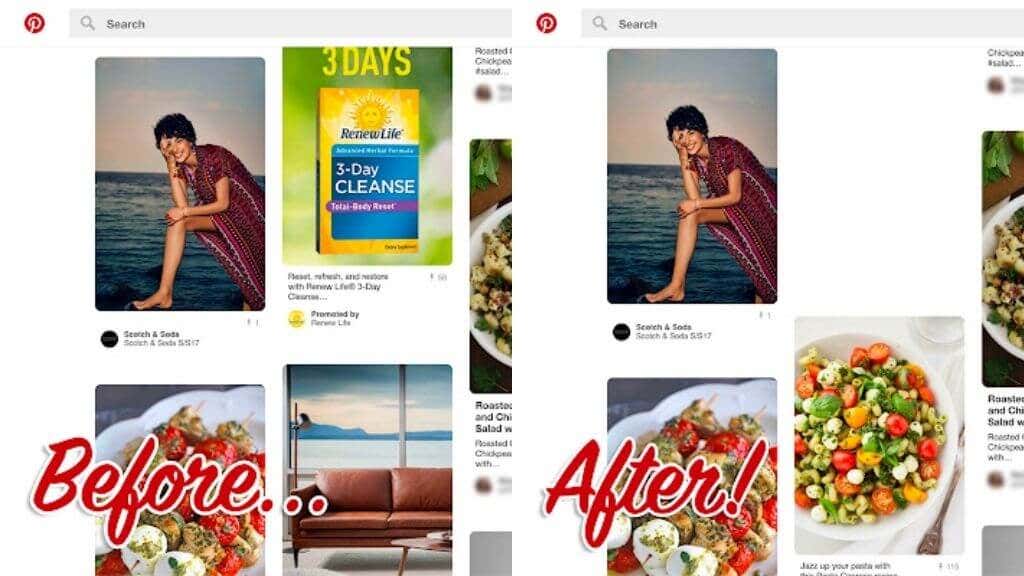
这就是为什么Promoted Pin Hider 是一个如此方便的扩展。它实际上并没有阻止这些 pin,但它会将它们清空,以便您只能看到真正的 pin,而不是通过付款方案冲到顶部的 pin。
6。 图片下载器
我们中的许多人喜欢浏览 Pinterest,以便下载社区精选的精美图像,但 Pinterest 并没有让下载图像或获得网站上托管的最佳质量版本变得特别容易。

图像下载器是一个适用于多个网站的扩展程序,包括 Instagram、Facebook、Twitter 和 Pinterest。该扩展程序会向您显示网页上找到的每个图像的缩略图,甚至是那些被遮挡的图像。您可以快速选择要下载的图像或简单地批量下载所有内容。这比右键单击每个图像来下载要快得多。.
7。 Pinterest Love:Pinterest 屏幕截图保护程序++
多年来出现了一些很棒的 Pinterest 屏幕截图扩展,但与大多数扩展一样,它们来来去去。好消息是,Pinterest Screenshot Saver++ 可能是迄今为止最好的一款,而且看起来不会很快上市。
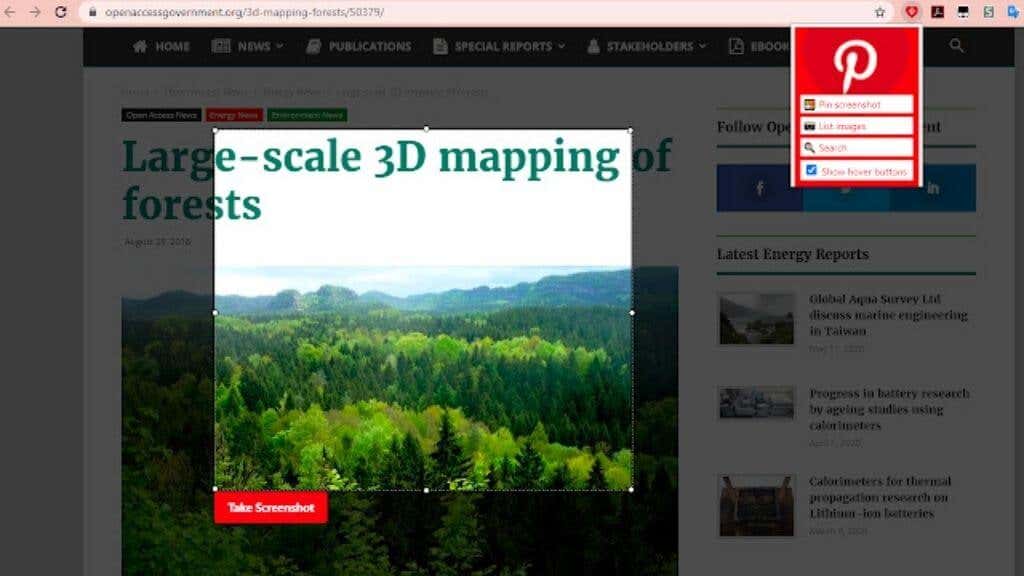
它提供了许多功能:
这不是一份详尽的列表,但如果您只打算安装一个 Pinterest 扩展程序,那么它应该位于列表的顶部。
8。 适用于 PC/MAC 的移动 Pinterest
Pinterest 从来都不是真正适合在桌面浏览器中使用的,因此 PC 或 Mac 上的体验可能比 iOS 或 Android Pinterest 应用程序要流畅得多。有多种方法可以在 PC 或 Mac 上运行移动应用程序,但此扩展程序使用简单的移动形状窗口将页面重排为与应用程序相同的配置,从而获得大致相同的结果。

如果您更喜欢以这种方式使用 Pinterest,并且不想在桌面系统上使用移动应用程序模拟,那么这个简单的扩展程序就是您的最佳选择。
9。 固定
Pindown 是一款非常流行的插件,可让您保存来自 Pinterest、Instagram、Tumblr 和 行为 的全尺寸图像。这是一个很好的组合,因为这些网站在各自的用户群方面有很大的重叠。
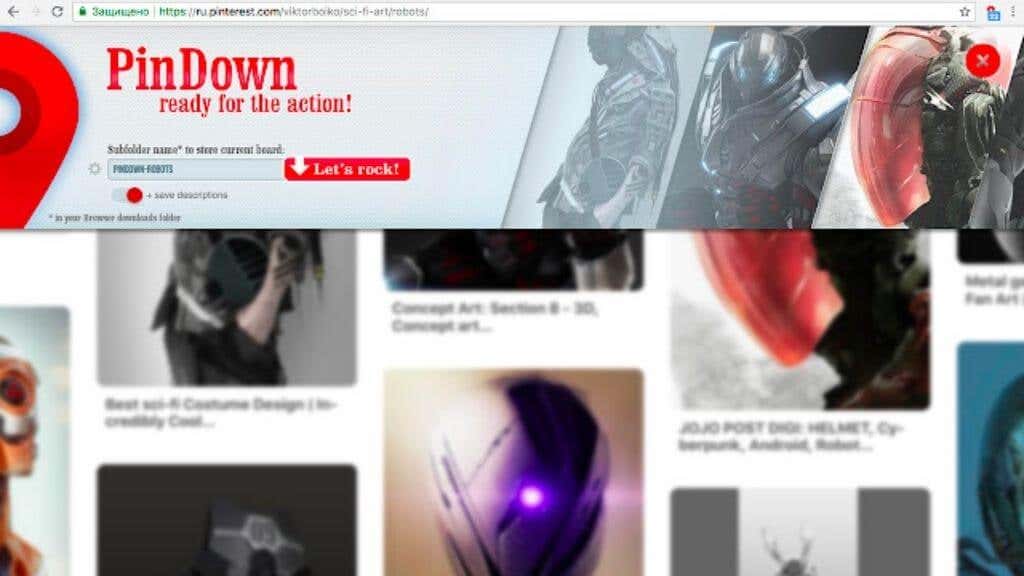
PinDown 会将您选择的图像下载到计算机上的本地文件夹中。从那里您可以轻松上传它们,或直接在计算机上使用它们。它与其他类似插件的区别之一是它支持多种 Pinterest 页面类型。因此,您可以从看板、看板部分、主提要页面、类别页面等进行下载。
10。 Pinterest 帕卢萨
Pinterest 是发现内容的好方法,但找到该内容的来源并不总是那么容易。 Pinterest Palooza 将查找 Pin 图来源的过程转变为一键式过程。只需点击 Pin 图的缩略图,您就会直接进入源网站。.
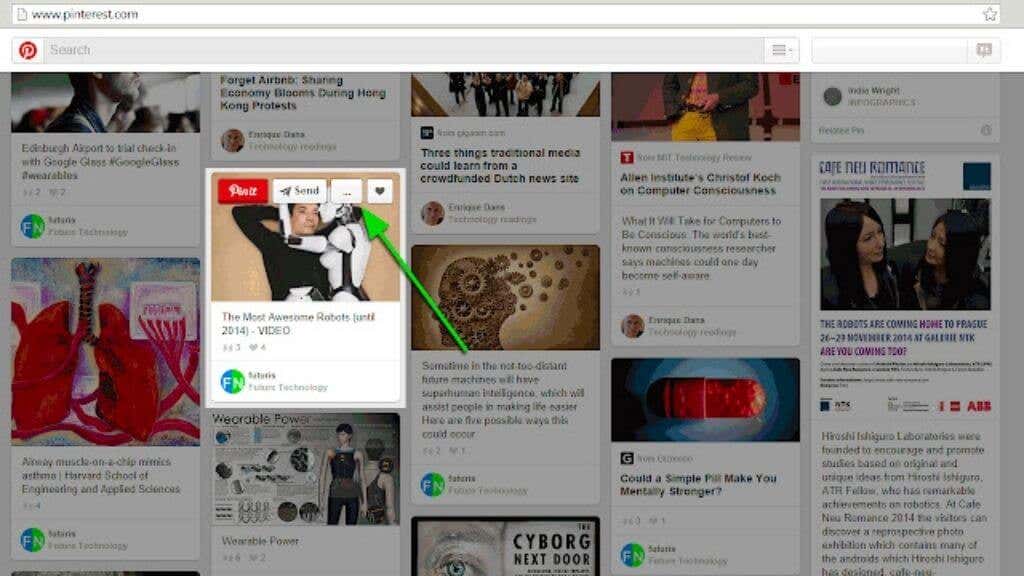
如果您想查看 Pin 图的详细信息页面,此插件会将其添加为每个 Pin 图上的按钮。如果按住 Ctrl 键,原始页面将在新选项卡中打开。
11。 Pinterest 标签助手
此扩展程序有点小众,但如果您是网站所有者,想要向您的网站添加 Pinterest 标签。
如果您不知道,Pinterest 标签 是添加到您网站代码中的一段代码。它允许 Pinterest 跟踪您网站的访问者以及他们在点击您的 Pinterest 广告后所做的事情。这对于了解 Pinterest 广告是否真正导致了您想要的行为(例如点击链接购买产品、注册帐户或注册新闻通讯)至关重要。
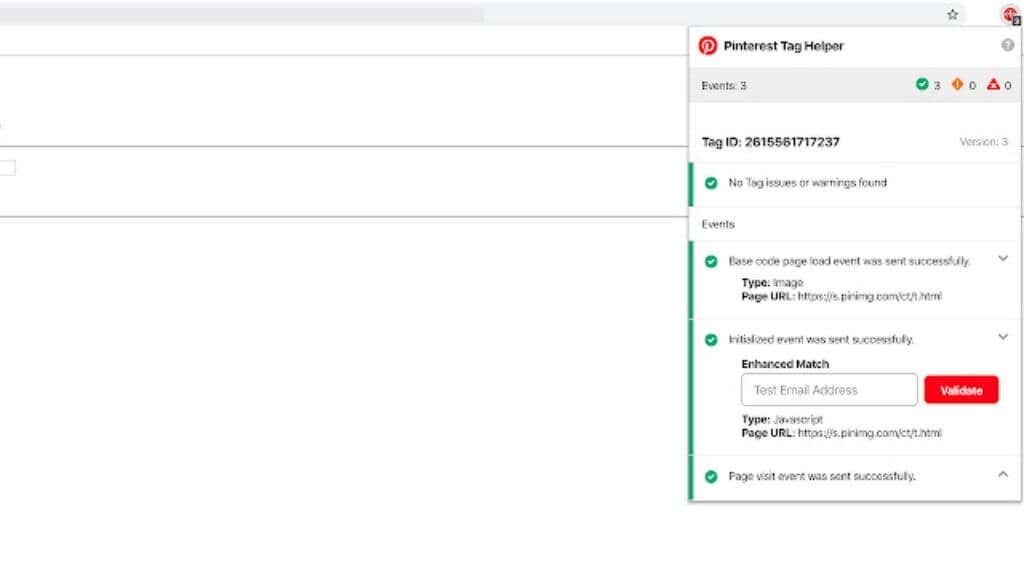
Pinterest 标签帮助扩展是一个小工具,可以简单地测试您是否已正确安装 Pinterest 标签以及它是否按预期工作。当然,这是一个利基扩展,但如果您曾经通过 Pinterest 做广告,您会想了解它!
12。 Pinterest 排名/关键词工具 – Pindodo
如果您希望人们找到您的 Pin 图,您需要使用正确的关键字对其进行标记。这是一种称为 SEO 或 搜索引擎优化 的做法,大多数认真的内容创建者都会使用关键字研究工具。
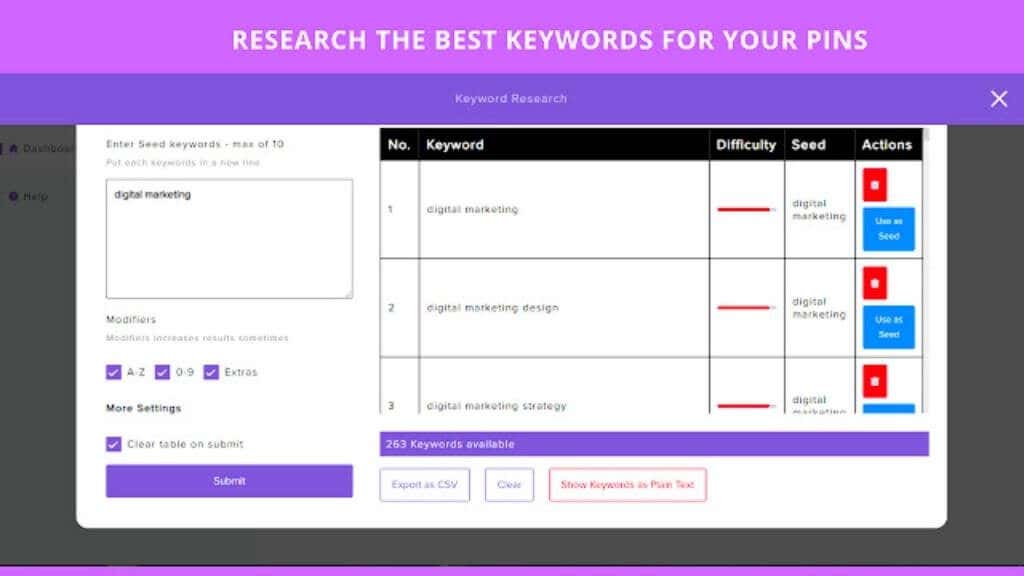
Pindodo 的这个扩展程序可以让您轻松访问其 Pinterest 排名数据和工具,以确保您选择的关键字会将您的 Pin 图放在 Pinterest 的第一个结果页面上。
但这不是免费服务。您需要支付 Starter(5 美元)或 Pro(20 美元)月度计划的费用,也可以选择年度计划。好消息是,您注册后即可获得 14 天免费试用,并且无需预先提供信用卡详细信息。
13。 顺风出版社
这是另一个非常受欢迎的扩展,事实证明,对于那些希望在 Pinterest 上推销自己、他们的服务或产品的人来说,它是一个无价的工具。社交媒体是一项艰苦的工作,尤其是当您尝试手动完成所有操作时。
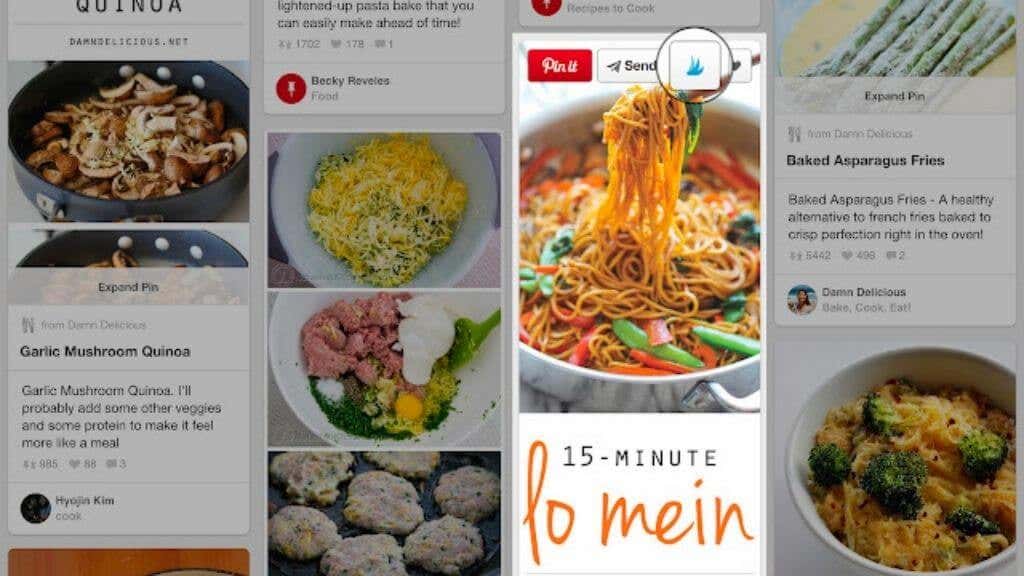
Tailwind 提供专为博主、实体店、影响者、服务提供商和其他一些用户类别设计的工具。您可以安排和自动将您的帖子发布到 Pinterest、Facebook 和 Instagram。.
该服务的免费层包括管理三个平台中每个平台的一个配置文件。然而,您每月只能发布 20 个帖子,并且只有基本分析和 20 个帖子设计可供选择。一旦您切换到付费级别之一,这些限制就会变得更小。
14。 Pinterest 板名称生成器
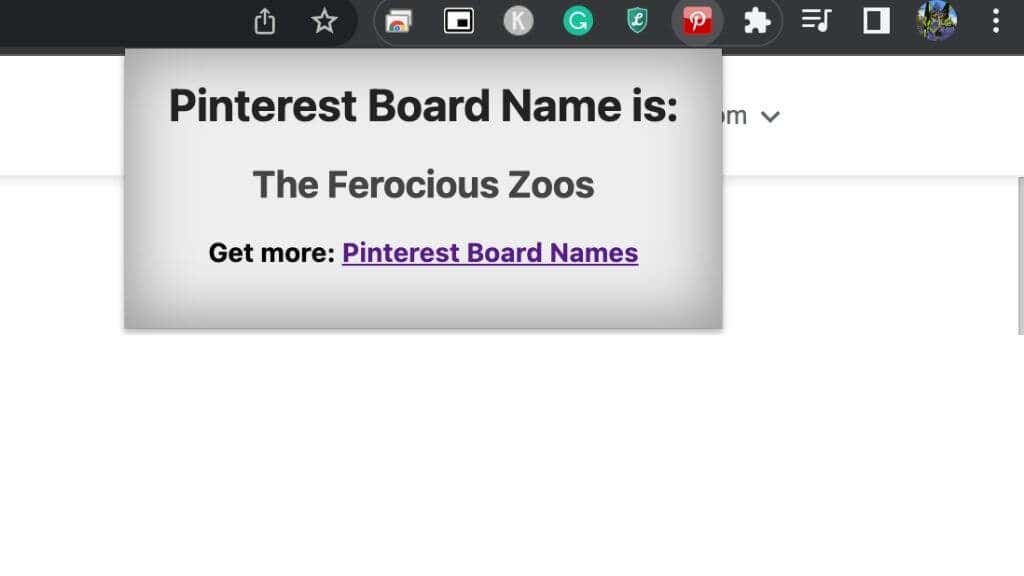
这是一个有点愚蠢的 Chrome 扩展,但事实证明,如果您需要新的 Pinterest 版块的灵感,这个简单的名称生成器可能会满足您的需求。每次您单击该按钮时,扩展程序都会向您显示另一个随机的板名称标题。其中大多数都是无稽之谈,但在点击几分钟后,一些想法似乎很有希望。确实是“顽皮饼干”!
15。 全部钉住
此扩展使您可以轻松快速地创建要作为 Pinterest Pin 共享的内容。您可以将图像拼贴成单张图片发布,或者快速截取网站并分享。

当您单击拼贴按钮时,您将进入 PinThemAll 编辑器页面,您可以在其中看到从您正在浏览的 URL 中抓取的图像。您可以免费制作拼贴画,但会有水印,并且分辨率低于您从高级服务中获得的分辨率。对于普通的 Pinterest 休闲用户来说,我们认为免费服务是完全可以接受的。
16。 自动固定
当您开始认真对待 Pinterest 时,它是一项艰苦的工作,但 AutoPinner 几乎消除了将大量内容添加到 Pinterest 上的所有痛苦。此扩展(及其基础服务)允许您批量上传和编辑图像。 Pinterest 强制您单独编辑每个 Pin 图,但 AutoPinner 可以通过更好的工作流程解决这个问题。

另一个非常巧妙的技巧是能够从 Instagram 批量导入图像,或者在您浏览 Instagram 时将图像发布到 Pinterest 的快速快捷方式,并且它会自动为这些导入添加积分。 AutoPinner 每个月实际上可以为您节省数十个小时。该服务可以让您免费开始使用,但如果您确实需要在 Pinterest 上处理繁重的社交媒体职责,您无疑会想看看他们的付费选项。.
17。 照片变焦
遗憾的是,流行的 Pinterest 照片扩展器扩展程序已不再存在,但这个易于使用的照片缩放扩展程序几乎可以做同样的事情。安装扩展程序后,您只需将鼠标指针悬停在 Pinterest(或 Facebook 和 Instagram)上的缩略图上,该软件就会立即提取图像的高清版本并为您显示。
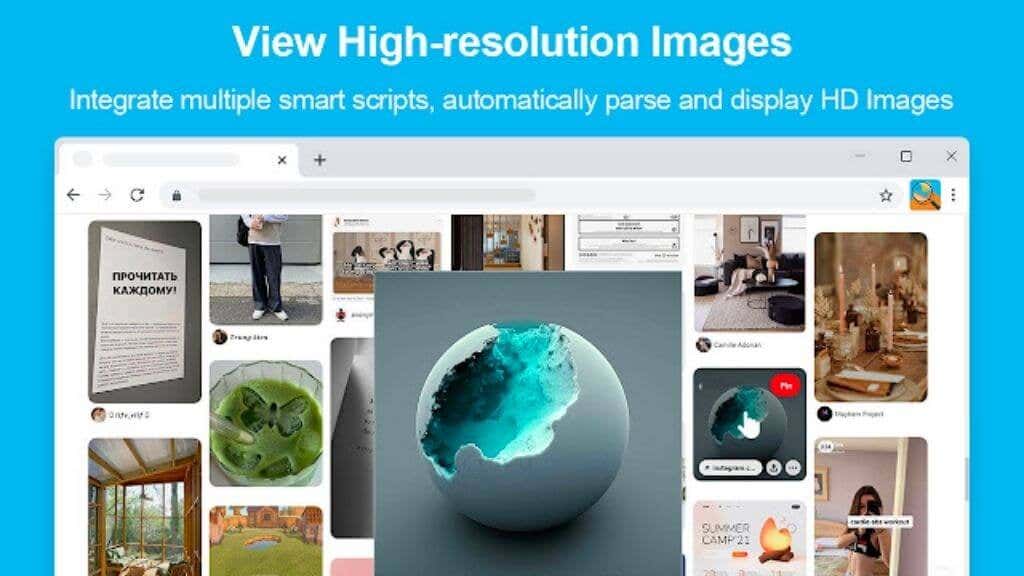
结合大量的键盘快捷键,照片缩放可以使您的 Pinterest 浏览和图像收集时间更加高效。
扩展程序消失了!
根据您阅读本文的时间,点击上面列出的链接之一时,您有可能会遇到可怕的 404 错误。不幸的是,Chrome 扩展的转变总是相当迅速,甚至流行的扩展也会在一夜之间消失。
不要太失望,因为通常还有许多其他选项可以做同样的事情。只需使用类似的关键字搜索 Chrome 网上应用店,您应该会在几秒钟内找到合适的内容。
.